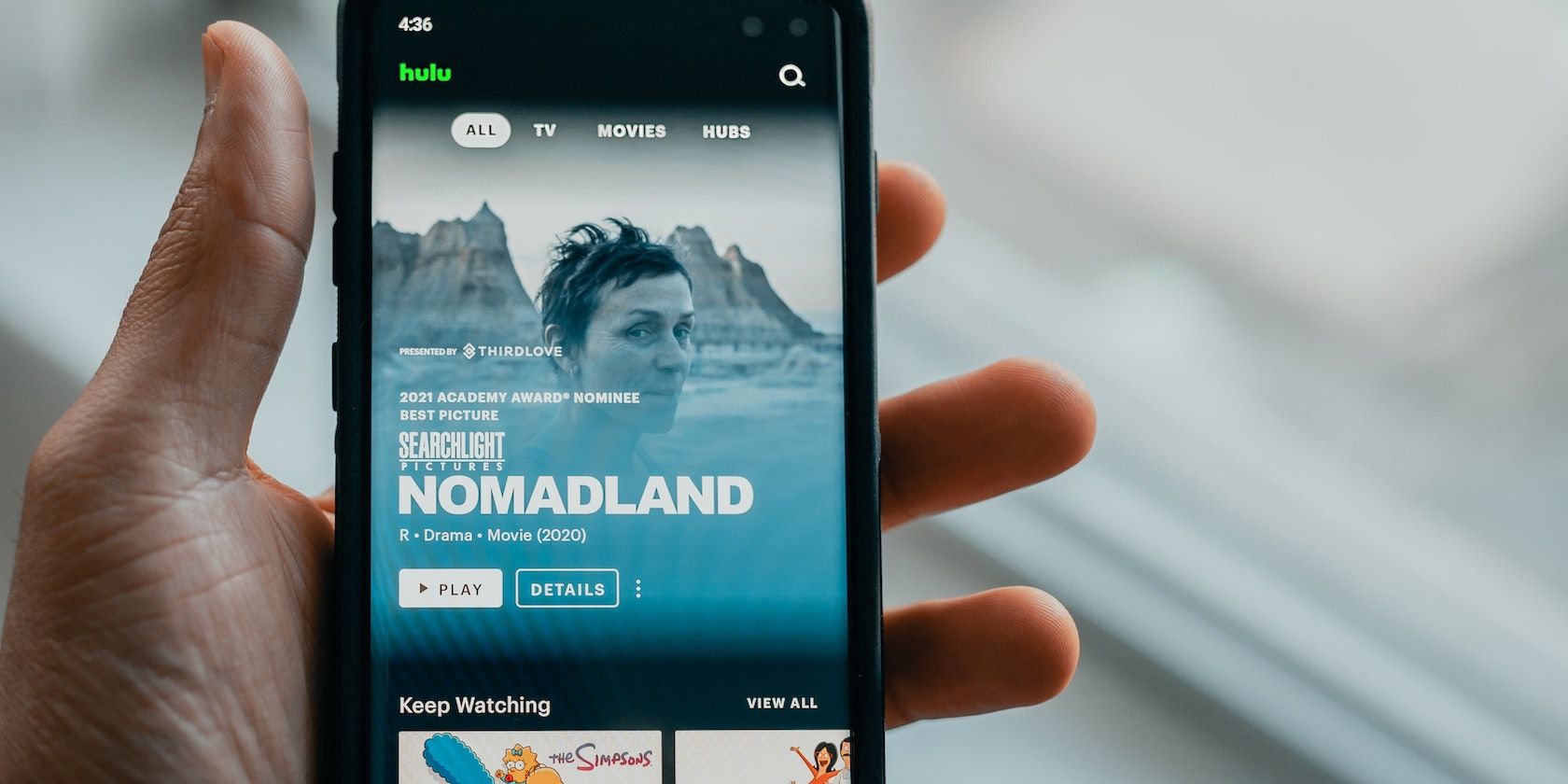اگر به فکر دریافت Hulu هستید یا در حال حاضر اشتراک دارید، در اینجا چند نکته و ترفند وجود دارد که میخواهید برای بهینهسازی تجربه خود از آنها استفاده کنید.
Hulu یک گزینه قوی برای هر کسی است که می خواهد به طور قانونی تلویزیون آنلاین تماشا کند. در واقع، ما معتقدیم Hulu برای هر کسی که میخواهد با قطع سیم از شر تلویزیون کابلی خلاص شود، یک ابزار ضروری است، در درجه اول به این دلیل که دسترسی روز بعد به برنامههای کابلی در حال انجام را ارائه میدهد – چیزی که در نتفلیکس یا آمازون پرایم نخواهید یافت. ویدیو.
و اگر به فکر دریافت Hulu هستید یا از قبل اشتراک دارید، در اینجا چند نکته و ترفند وجود دارد که میخواهید برای بهینهسازی تجربه خود از آنها استفاده کنید.
1. دسترسی به Hulu از خارج از ایالات متحده
یکی از بزرگترین دلایلی که مردم هنوز بند ناف را قطع نکرده اند این است که محدودیت های منطقه ای محتوای موجود در کشورهای مختلف را به شدت محدود می کند. این بدان معنی است که اگر به هر دلیلی ایالات متحده را ترک کنید، دیگر نمی توانید Hulu را تماشا کنید.
خوشبختانه راه هایی برای دور زدن این موضوع وجود دارد.
روشی که اغلب توصیه می شود استفاده از یک ارائه دهنده VPN پولی است. یک گزینه عالی VPN دسترسی به اینترنت خصوصی است زیرا مقرون به صرفه است و به حریم خصوصی شما احترام می گذارد، اما بسیاری دیگر نیز ارزش استفاده را دارند. فقط مطمئن شوید که قبل از ثبت نام برای استفاده از این افسانه ها و تصورات غلط VPN رایج، ابتدا به بررسی آنها بپردازید.
اگر VPN ها گزینه ای نیستند، این راه حل ها را برای دسترسی به محتوا بدون VPN امتحان کنید.
2. با استفاده از Router QoS، تاخیر را شکست دهید
مگر اینکه به تنهایی زندگی کنید، احتمالاً قبلاً بر سر استفاده از پهنای باند دعوا کرده اید – می خواهید Hulu را تماشا کنید در حالی که شریک زندگی، هم اتاقی یا خواهر یا برادر شما می خواهد بازی های ویدیویی انجام دهد، تورنت ها را دانلود کند یا در فعالیت های پهنای باند دیگری شرکت کند.
ازدحام اینترنت تجربه لذت بخشی را برای تماشا ایجاد نمی کند، به همین دلیل است که باید به یک روتر بی سیم مدرن ارتقا دهید و پهنای باند خود را با استفاده از کیفیت خدمات اولویت بندی کنید. QoS اساساً “خطوط سریع” را در شبکه شما ایجاد می کند، در این مورد از گیر افتادن بیت های Hulu شما جلوگیری می کند در حالی که روتر شما سعی می کند تمام بیت های دیگری را که از آن عبور می کنند پردازش کند.
به طور جدی، QoS یک ویژگی روتر ضروری برای هر کسی است که باید اتصال اینترنت خود را با شخص دیگری به اشتراک بگذارد. میزان مفید بودن آن را دست کم نگیرید.
3. اپیزودهای جدید را با My Stuff دنبال کنید
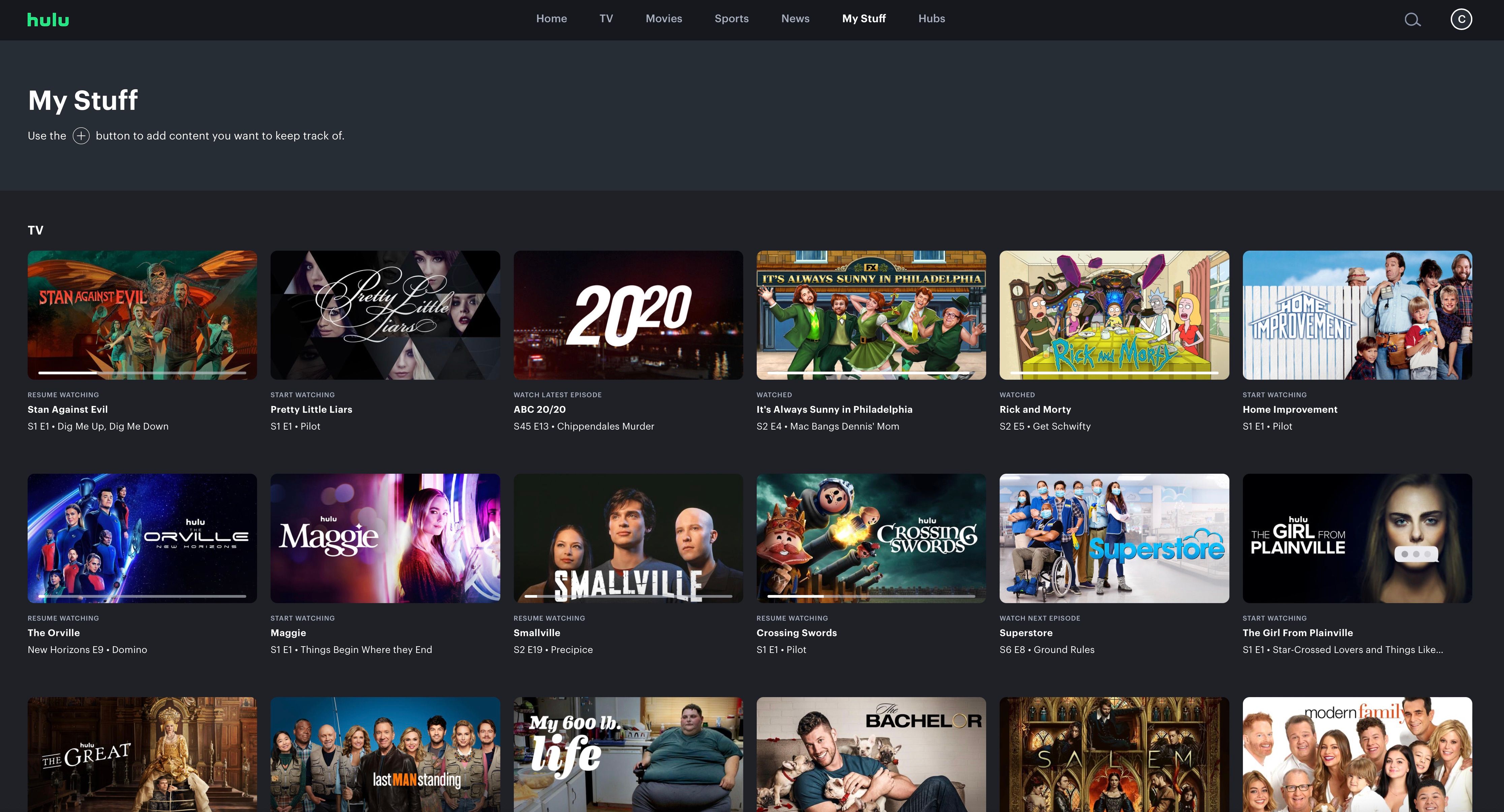
یکی از مواردی که Hulu را بهتر از Netflix یا Prime Video می کند، ویژگی My Stuff آن است که ساده ترین و راحت ترین استفاده از همه آنها است. Hulu نمایش های با کیفیت بسیار زیادی دارد و نگه داشتن یک لیست سازمان یافته می تواند دشوار باشد.
به همین دلیل خوب است که Hulu میتواند با ویژگی My Stuff، برنامههای مورد علاقهتان را نگه دارد، که به شما امکان میدهد قسمتهای جدید محتوای مورد علاقهتان را در یک مکان به راحتی بررسی کنید.
برای افزودن محتوا به صفحه My Stuff، تنها کاری که باید انجام دهید این است که از صفحه نمایش خاصی دیدن کنید و روی دکمه + درست در کنار رتبه بندی کلیک کنید.
4. کیفیت ویدیو را تغییر دهید
خوب است که همه چیز را همیشه با کیفیت HD تماشا کنید (یا حتی Ultra HD در صورت موجود بودن)، اما این برای بسیاری از ما عملی یا واقعی نیست. نه تنها سرعت اینترنت سریع – حداقل در اکثر مناطق ایالات متحده – گران است، بلکه حتی اگر برای سرعت بالای قفسه هزینه کنید، کیفیت شبکه در ساعات اوج مصرف کاهش مییابد.
بنابراین به جای نشستن در یک جریان دائما بافر، کیفیت را یک درجه پایین بیاورید. ممکن است تصویر آنقدر واضح نباشد، اما تماشای آن نیز خسته کننده نخواهد بود (تنظیم کیفیت “Auto” خیلی خوب نیست، بنابراین سعی کنید زیاد به آن تکیه نکنید.)
توجه به این نکته مهم است که همه محتوا در تنظیمات کیفیت ویدیوی چندگانه در دسترس نخواهد بود. در دسترس بودن بسته به عنوان و همچنین دستگاه شما متفاوت خواهد بود.
5. ظاهر زیرنویس ها را تغییر دهید
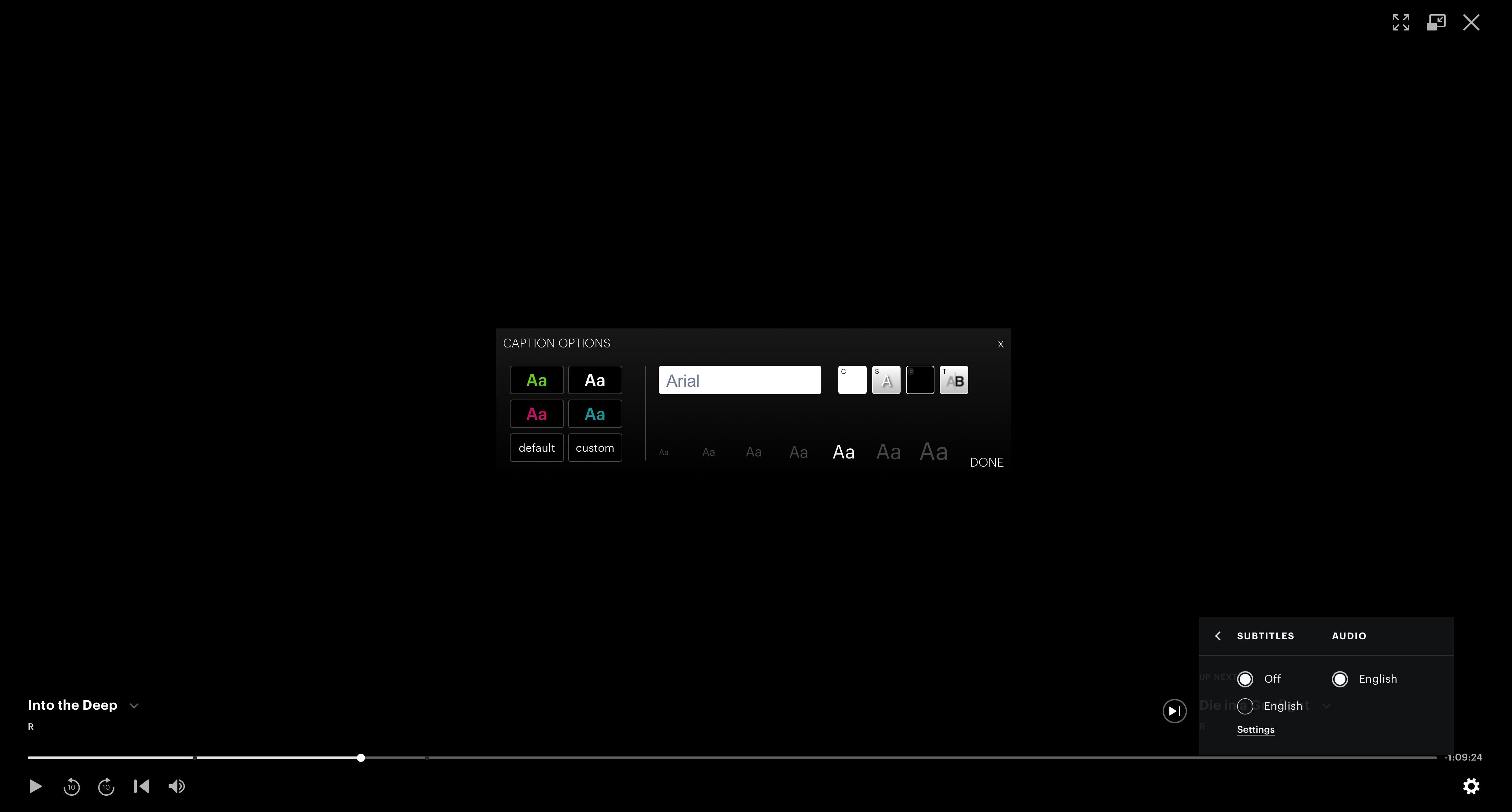
زیرنویس فقط برای فیلم های خارجی نیست. آنها برای صحنه هایی که شامل گفتگوهای پیچیده هستند، صحنه هایی که دیالوگ با شلیک گلوله یا انفجار خفه می شود و نمایش هایی با اسامی خاص منحصر به فرد (عمدتا در ژانرهای فانتزی و علمی تخیلی) مفید هستند.
در هر صورت، اگر ترجیح میدهید زیرنویسها را روشن نگه دارید – که به درستی «تصویرهای بسته» در Hulu نامیده میشود – باید توجه داشته باشید که میتوانید ظاهر متن را تغییر دهید. استفاده و سفارشی کردن زیرنویس ها در Hulu ساده تر از چیزی است که فکر می کنید، بنابراین با تنظیمات خود بازی کنید و آنچه را که برای شما مناسب است پیدا کنید.
6. Hulu را در تلویزیون خود تماشا کنید
تماشای Hulu در تلویزیون با تماشای روی دسکتاپ یا لپ تاپ یا تبلت قابل مقایسه نیست. این گزینهها به یک اندازه کار خواهند کرد، اما تجربه Hulu-on-TV تقریباً از هر نظر بهتر است.
اگر یک تلویزیون هوشمند سازگار دارید، تنها کاری که باید انجام دهید این است که برنامه Hulu را نصب کنید. آن را راه اندازی کنید، وارد حساب کاربری خود شوید و لذت ببرید.
با این حال، روش ترجیحی ما استفاده از یک دستگاه پخش اختصاصی است – Roku اساساً هر تلویزیون احمق را به یک تلویزیون هوشمند تبدیل میکند، در حالی که Chromecast به شما امکان میدهد ویدیو را مستقیماً از تلفن هوشمند خود به تلویزیون خود پخش کنید.
7. از تلفن هوشمند خود به عنوان کنترل از راه دور Hulu استفاده کنید
ممکن است این را ندانید، اما میتوانید Hulu را در تلویزیون خود تماشا کنید در حالی که همه چیز را با تلفن هوشمند خود کنترل میکنید—جستجوی کتابخانه، افزودن نمایشها و قسمتهای جدید به صفحه My Stuff، تغییر تنظیمات حساب، و حتی جابجایی به نمایش دیگری در اواسط پخش .
تنها کاری که باید انجام دهید این است که برنامه Hulu را در اندروید یا iOS نصب کنید، هم در تلویزیون و هم در تلفن هوشمند وارد حساب کاربری خود شوید و قابلیت کنترل از راه دور را با Casting یا Airplaying از تلفن هوشمند خود فعال کنید. این قابلیت حتی بر روی ساعت های هوشمند مانند اپل واچ نیز کار می کند.
اگر در حال تماشای تلویزیون هوشمند هستید، احتمالاً از قبل یک کنترل از راه دور فیزیکی دارید. با این حال، جایگزین برنامه به عنوان کنترل از راه دور هنوز بهتر است زیرا کشیدن انگشت و تایپ به سادگی راحت تر از قابلیت استفاده محدود یک کنترل از راه دور سنتی است.
8. کنترل های والدین را با نمایه های Hulu Kids تنظیم کنید
هر دو برنامه اندروید و iOS برای Hulu نمایههای کودکان و کنترلهای والدین را ارائه میدهند که میتوانند دسترسی به هر محتوای Hulu را در خارج از بخش کودکان، هم از نظر مرور و هم از نظر مشاهده محتوا، مسدود کنند. اگر میخواستید به بچههایتان اجازه دهید برنامهها را تماشا کنند، اما از ترس اینکه به چیزی که نباید ببینند، بیمیل بودید، این برای شما عالی است.
محدودیت محتوا را میتوان با ایجاد نمایه کودک با محدودیتهای رتبهبندی سنی متناسب با سن انجام داد. سپس والدین می توانند نمایه ها یا محتواهای دیگر را از طریق پین والدین قفل کنند.
9. لغو نکنید. آن را در حالت تعلیق قرار دهید
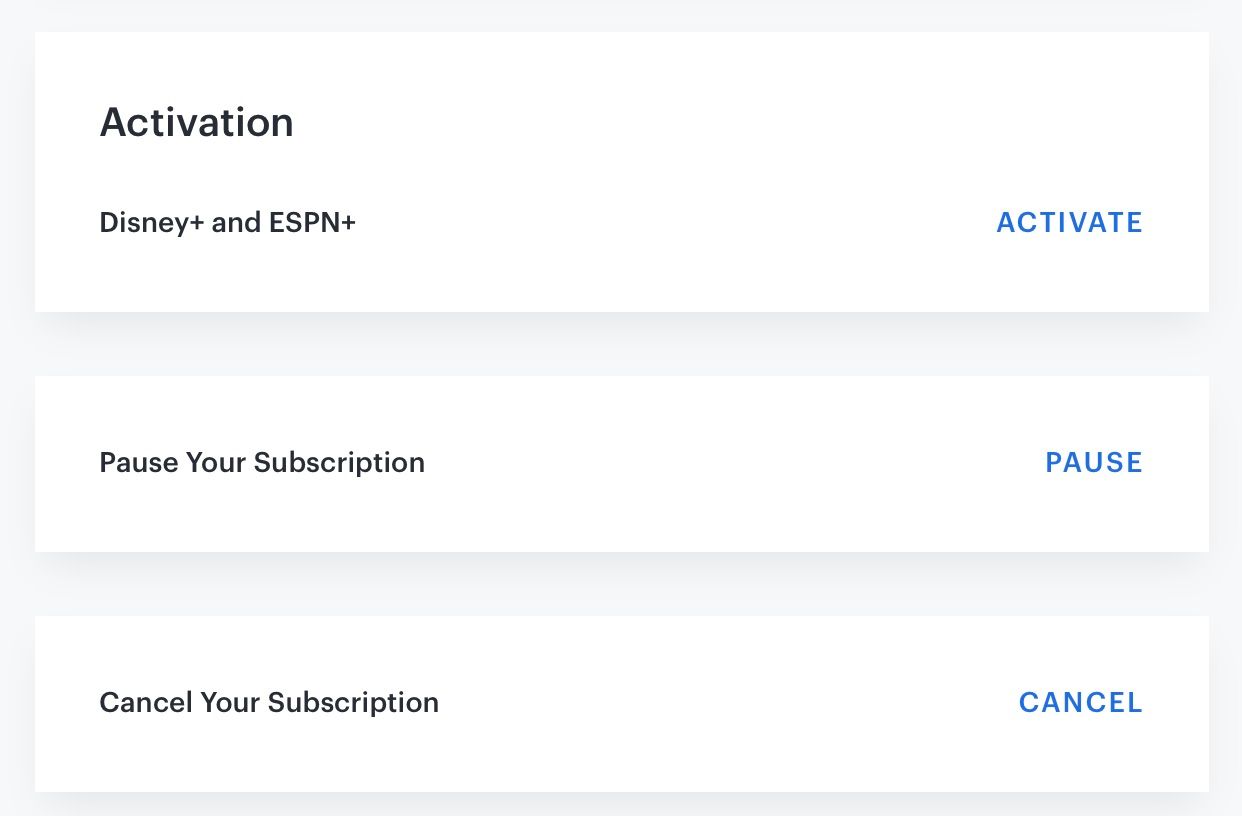
این نکته آخر باید شما را تحت تأثیر قرار دهد اگر تنها نگرانی شما این است که احتمالاً Hulu را ماه به ماه تماشا نمی کنید و مطمئن نیستید که آیا ادامه اکانت ارزش آن را دارد یا خیر. خوشبختانه، Hulu به شما امکان می دهد اشتراک خود را هر زمان که بخواهید تا 3 ماه به تعویق بیندازید.
برای مدتی به تعطیلات بروید؟ آیا در میان همه چیزهایی که می خواهید تماشا کنید سوخته اید، و هیچ چیز دیگری توجه شما را جلب نمی کند؟ آیا مشکلات جریان نقدی دارید و نیاز به یک راه حل موقت دارید؟ حساب خود را در حالت تعلیق قرار دهید. با تمام شدن مدت زمان نگهداری، به طور خودکار از سر گرفته می شود.
10. از پخش خودکار استفاده کنید
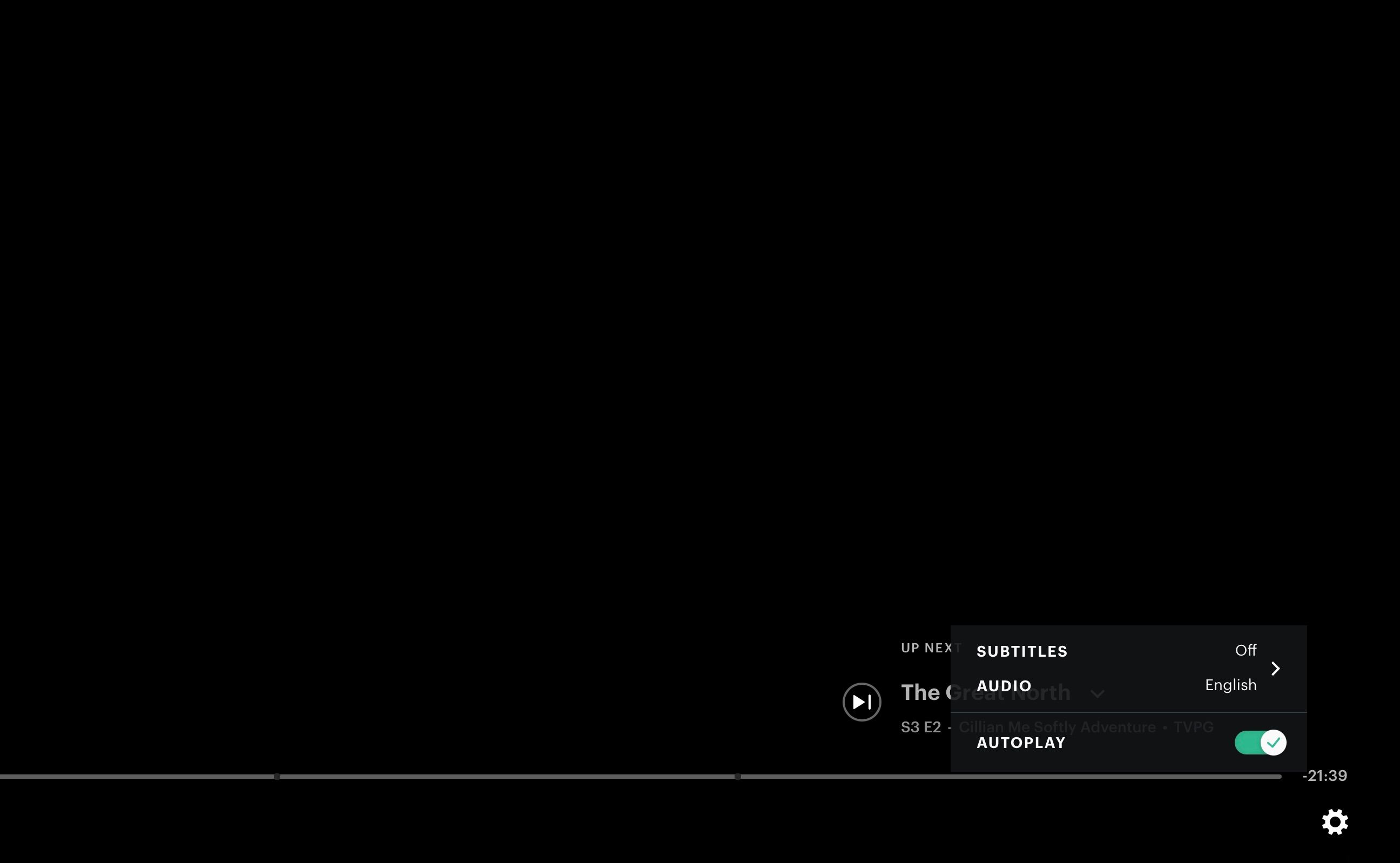
Hulu در ابتدا برای پخش خودکار قسمت بعدی یا پیش نمایش یک فیلم پس از پایان عنوان انتخاب شده تنظیم شده است. در حالی که این ویژگی هنگام پخش برنامه های تلویزیونی جدید عالی است، اگر ترجیح شما نباشد، می توان آن را خاموش کرد.
برای انجام این کار، به سادگی دکمه پخش خودکار را از منوی پخش تنظیمات تغییر دهید.
در مورد Hulu چه چیزی را دوست دارید؟
فقط به این دلیل که نتفلیکس را دوست ندارید به این معنی نیست که باید Hulu را نیز رها کنید. آنها بیشتر از آنچه تصور می کنید متفاوت هستند و برخی نکات و ترفندها می توانند به Hulu به گزینه مطلوب تری برای شما کمک کنند. با این حال، اگر بتوانید آن را بپردازید، ایرادی ندارد که هم Netflix و هم Hulu داشته باشید.
با تشکر از موارد فوق، ممکن است از Hulu بیشتر قدردانی کنید – به خصوص هنگام استفاده از طرح بدون تبلیغات. تجربه بدون آگهی، بدون تردید، بسیار بهتر است.